Jupyter 常用魔法命令
Jupyter Lab简介
Jupyter Lab 是功能强大的Python交互IDE,深受数据分析师和算法工程师的热爱。
Jupyter Lab自带的一些常用Command 可以让它变得更加得心应手。
一、Command介绍
Jupyter Lab 有两种键盘输入模式:
命令模式 (按键 Esc 开启)编辑模式(按键 Enter 切换)
- 编辑模式截图:

- 按Esc开启命令模式截图:

- 按Enter键切换成编辑模式截图:

命令模式下(按键 Esc 开启):
Y : 单元转入代码状态
R : 单元转入raw状态
M :单元转入markdown状态
- 即在markdown状态下:
- 1 : 设定 1 级标题
- 2 : 设定 2 级标题
- 3 : 设定 3 级标题
- 4 : 设定 4 级标题
- 5 : 设定 5 级标题
- 6 : 设定 6 级标题
Up/K : 选中上方单元
Down/J : 选中下方单元
Shift+K : 一直按会扩大选中上方单元与自身单元
Shift+J : 一直按会扩大选中下方单元与自身单元
A : 在上方插入新单元
B : 在下方插入新单元
X : 剪切选中的单元
C : 复制选中的单元
V : 粘贴到下方单元
Z : 恢复删除的最后一个单元(撤销)
D,D : 删除选中的单元
Shift+M : 合并选中的单元
Ctrl+S/S : 文件存盘
L : 转换行号
O : 转换输出
Shift+O : 转换输出滚动
Esc/Q : 关闭页面
H : 显示快捷键帮助
Shift : 忽略
Shift+Space : 向上滚动
Space : 向下滚动
编辑模式下(按键 Enter 切换):
Tab : 代码补全或缩进
Shift+Tab : 提示
Shift+Enter : 运行本单元,选中下一单元
Alt+Enter : 运行本单元,在下面插入一单元
Ctrl+Enter : 运行本单元
Ctrl+] : 缩进
Ctrl+[ : 解除缩进
Ctrl+A : 全选
Ctrl+Z : 复原
Ctrl+Shift+Z/Ctrl+Y : 再做
Ctrl+Up/Ctrl+Home : 跳到单元开头
Ctrl+Down/Ctrl+End : 跳到单元末尾
Ctrl+Left : 跳到左边一个字首
Ctrl+Right : 跳到右边一个字首
Ctrl+Shift+- : 分割单元
Ctrl+S : 文件存盘
Up : 光标上移或转入上一单元
Down :光标下移或转入下一单元
- 使用
Tab键补全代码功能截图如下:

- 使用
shift+tab键显示函数使用提示如下:

二、NoteBook 常用魔法命令
1、查看当前工作目录

2、更改工作目录

3、查看目录文件列表

4、写入文件

5、执行脚本文件

6、复制文档内容
- 没执行该语句前:

- 执行语句后:

7、查看当前变量

8、清除变量
- 清除全部变量:

- 清除某个变量:

9、测算运行时间
- 使用magic command测算:

- 使用python代码测算:

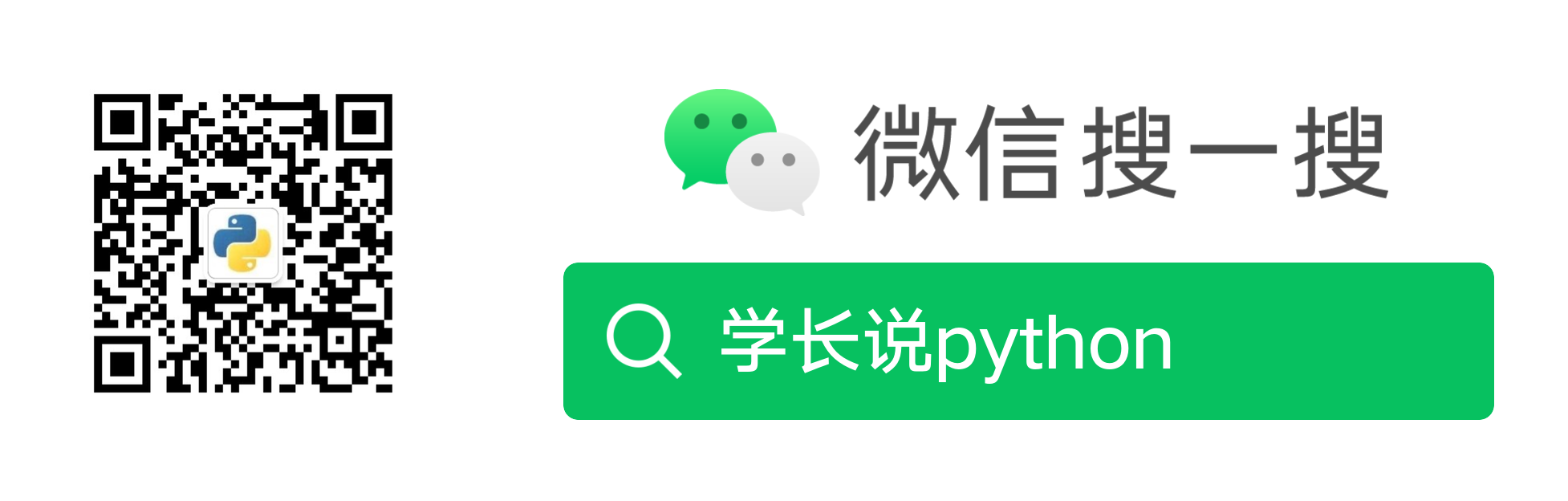
原文作者: 贺同学
原文链接: http://clarkhedi.github.io/2020/04/19/jupyter-chang-yong-mo-fa-ming-ling/
版权声明: 转载请注明出处(必须保留原文作者署名原文链接)